엑셀로 하는 업무 자동화
엑셀 기초 사용자 지정 서식에서 하이픈 기호로 빈 여백 채우기
금동이0호
2023. 6. 19. 08:07
728x90
반응형

오늘은 엑셀 기초 사용자 지정 서식에서 하이픈으로 빈 여백 채우기를 알아보려고 합니다. 사업계획서나 품의서를 제출하려고 하면 각 줄마다 글의 개수가 틀리기 때문에 깔끔하게 안 보이는 경우가 많습니다. 오늘은 그런 경우 하이픈으로 빈 여백을 채우기를 해 보겠습니다.
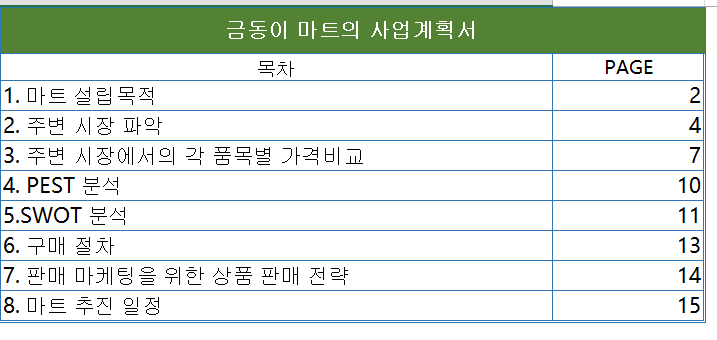
위와 같은 금동이 마트의 사업계획서 표가 있습니다. 하지만 목차 부분에 빈 공간이 너무 많은 것을 알 수 있습니다. 이 빈 공간을 하이픈으로 채워보기를 해 보겠습니다.
1. 범위 지정하여 사용자 지정 서식 열기
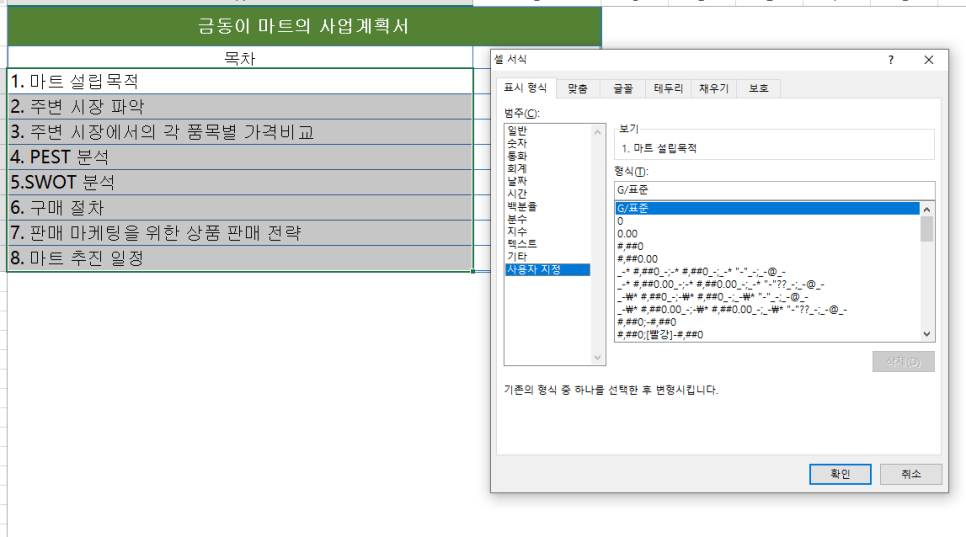
범위를 드래그 후 오른쪽 마우스 클릭 - 셀 서식- 표시 형식 - 사용자 지정을 클릭해줍니다. 여기서 단축키를 알아보아야겠죠.
단축키 :CTRL + 1을 클릭하면 빠르게 열 수 있습니다.
2. 사용자 지정에 형식 지정하기
형식: @*- 지정
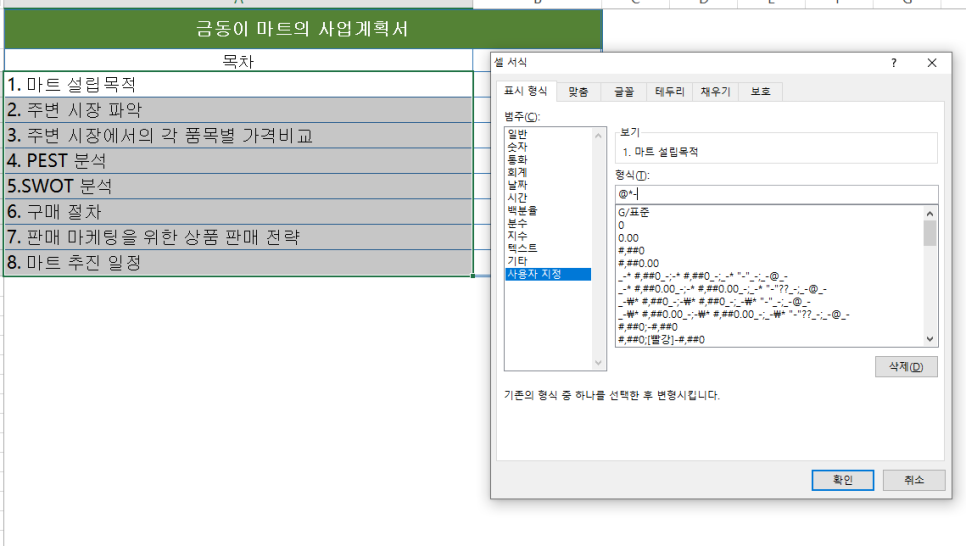
결과 확인을 한번 해 보겠습니다.
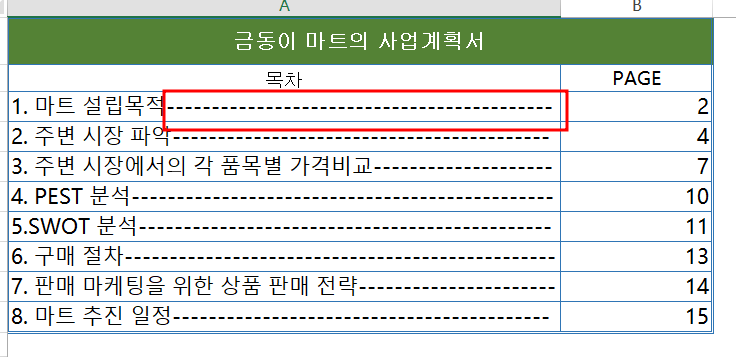
하이픈이 잘 들어간 것을 볼 수 있습니다. 간단하게 하이픈을 넣을 수 있겠죠. 하이픈을 넣으려고 설마 하이픈을 백번 치는 건 아니겠죠..
하이픈 말고도 다른 것도 표현해도 될 겁니다.

+ 더하기로 표시를 바꾸어 보았습니다.
2. 챗 지피티에게 물어보기(CHATGPT)
챗지피티에게 한번 물어봤습니다.

이와 같이 해볼까요

아무런 변화가 없네요...ㅎㅎ..역시...
오늘은 엑셀 기초 사용자 지정 서식을 통한 하이픈 기호 입력에 대해서 알아보았습니다.
반복적인 일상 업무에 지친 직장인들을 위해, 차근차근 한 단계 알려드리는 금동이의 업무 자동화 못 알아듣는 엑셀이었습니다.
728x90
반응형